Perbaiki Perangkat USB Tidak Dikenal di Windows 10
Diterbitkan: 2021-10-30
Anda mungkin menemukan bahwa saat Anda menyambungkan drive USB eksternal, drive tersebut tidak berfungsi di komputer Anda. Sebagai gantinya, Anda mendapatkan pesan kesalahan: Perangkat USB terakhir yang Anda sambungkan ke komputer ini tidak berfungsi, dan Windows tidak mengenalinya . Ini mungkin karena perangkat tidak kompatibel dengan sistem Anda. USB Device Descriptor bertanggung jawab untuk menyimpan informasi yang terkait dengan berbagai perangkat USB yang terhubung dengannya sehingga sistem operasi Windows dapat mengenali perangkat USB ini di masa mendatang. Jika USB tidak dikenali, maka deskriptor perangkat USB tidak berfungsi dengan baik di Windows 10. Perangkat yang tidak dikenali di Pengelola Perangkat akan diberi label sebagai Perangkat USB Tidak Dikenal (Permintaan Descriptor Perangkat Gagal) dengan segitiga kuning dengan tanda seru . Masalah perangkat USB yang tidak dikenal dapat muncul karena berbagai alasan. Hari ini, kami akan membantu Anda memperbaiki kesalahan Unknown USB Device: Device Descriptor Request Failed di Windows 10 PC.
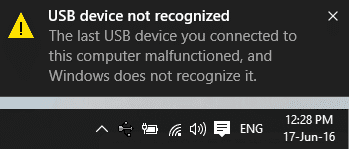
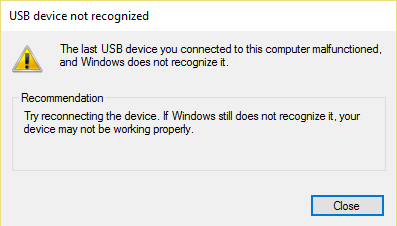
Isi
- Cara Memperbaiki Perangkat USB Tidak Dikenal (Permintaan Descriptor Perangkat Gagal) di Windows 10
- Metode 1: Pemecahan Masalah Dasar
- Metode 2: Jalankan Pemecah Masalah Windows
- Metode 3: Perbarui Driver USB
- Metode 4: Kembalikan Driver USB
- Metode 5: Instal Ulang Driver USB
- Metode 6: Larang PC untuk Mematikan Perangkat USB
- Metode 7: Nonaktifkan Fitur Penangguhan Selektif USB
- Metode 8: Matikan Startup Cepat
- Metode 9: Perbarui Windows
- Metode 10: Perbarui BIOS
Cara Memperbaiki Perangkat USB Tidak Dikenal (Permintaan Descriptor Perangkat Gagal) di Windows 10
Anda mungkin menghadapi kesalahan umum ini karena masalah Perangkat USB Tidak Dikenal:
- Permintaan Deskriptor Perangkat Gagal
- Reset Port Gagal
- Setel Alamat Gagal
Mungkin ada beberapa alasan di balik masalah ini, seperti:
- Driver USB yang Kedaluwarsa: Jika driver saat ini di PC Windows Anda tidak kompatibel atau ketinggalan jaman dengan file sistem, maka Anda mungkin menghadapi kesalahan ini.
- Enabled USB Suspend Settings: Jika Anda telah mengaktifkan pengaturan USB Suspend di perangkat Anda, maka semua perangkat USB akan ditangguhkan dari komputer jika tidak digunakan secara aktif.
- OS Windows Kedaluwarsa: Dalam beberapa keadaan, mungkin sistem operasi Windows yang berjalan di perangkat Anda sudah usang dan dengan demikian, bertentangan dengan driver perangkat.
- Port USB yang tidak berfungsi: Lingkungan yang tidak bersih juga dapat menyebabkan buruknya kinerja drive USB Anda karena akumulasi debu tidak hanya akan menghalangi ventilasi ke komputer tetapi juga menyebabkan kegagalan fungsi port USB.
- BIOS tidak diperbarui : Ini juga dapat menyebabkan masalah seperti itu.
Daftar metode untuk memperbaiki Unknown USB Device: Device Descriptor Request Failed error di komputer Windows 10 telah dikompilasi dan diatur sesuai kenyamanan pengguna. Jadi, teruslah membaca!
Metode 1: Pemecahan Masalah Dasar
Metode 1A: Pertahankan Suasana Bersih & Berventilasi
Lingkungan yang tidak bersih dan port USB yang berdebu dapat menyebabkan kesalahan Perangkat USB Tidak Dikenal di desktop/laptop Windows 10 Anda. Oleh karena itu, Anda harus menerapkan langkah-langkah berikut:
1. Bersihkan ventilasi & port laptop. Gunakan pembersih udara terkompresi sambil sangat berhati-hati agar tidak merusak apa pun.
2. Selain itu, pastikan ruang yang cukup untuk ventilasi desktop/laptop Anda, seperti yang ditunjukkan.

Metode 1B: Selesaikan Masalah Perangkat Keras
Terkadang, kesalahan pada port USB atau catu daya dapat memicu kesalahan Windows 10 perangkat USB yang tidak dikenal. Oleh karena itu, Anda harus melakukan pemeriksaan berikut:
1. Jika masalah disebabkan oleh catu daya, coba masukkan kembali perangkat USB setelah mencabut laptop dari catu daya.
2. Hubungkan perangkat USB lain dengan port USB yang sama dan periksa apakah ada masalah dengan port tersebut.
3. Colokkan perangkat USB ke port lain untuk mengatasi masalah dengan port USB.

Metode 1C: Mulai ulang PC Windows
Dalam kebanyakan kasus, restart sederhana dapat memperbaiki masalah Perangkat USB Tidak Dikenal (Permintaan Descriptor Perangkat Gagal).
1. Putuskan sambungan perangkat USB.
2. Restart PC Windows Anda.
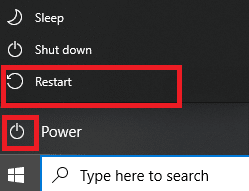
3. Sambungkan kembali perangkat USB dan periksa apakah berfungsi atau tidak.
Metode 2: Jalankan Pemecah Masalah Windows
Anda harus mencoba menjalankan pemecah masalah Windows bawaan untuk memperbaiki masalah Perangkat USB Tidak Dikenal (Permintaan Descriptor Perangkat Gagal) di Windows 10. Anda dapat melakukannya dengan dua cara yang dijelaskan di bawah ini.
Opsi 1: Jalankan Pemecah Masalah Perangkat Keras dan Perangkat
1. Tekan tombol Windows + R secara bersamaan untuk meluncurkan kotak dialog Run .
2. Ketik msdt.exe -id DeviceDiagnostic dan klik OK , seperti yang ditunjukkan.
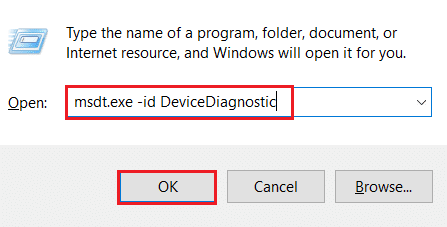
3. Di sini klik pada opsi Lanjutan , seperti yang disorot di bawah ini.
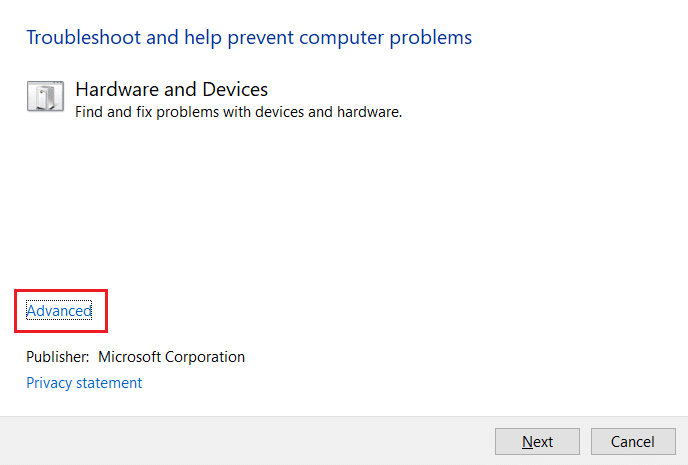
4. Centang kotak bertanda Terapkan perbaikan secara otomatis dan klik Berikutnya .
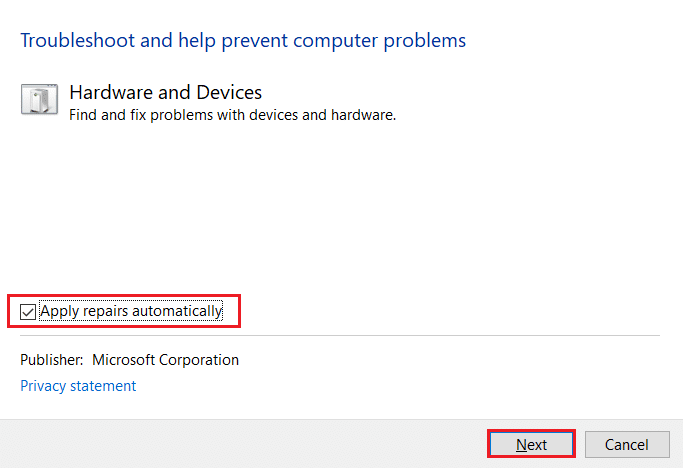
5. Setelah proses selesai, restart PC Anda dan periksa apakah USB sedang dikenali sekarang.
Opsi 2: Memecahkan Masalah Perangkat USB yang Tidak Berfungsi
1. Dari Taskbar, klik kanan ikon Perangkat USB .
2. Pilih opsi Open Devices and Printers , seperti yang ditunjukkan.
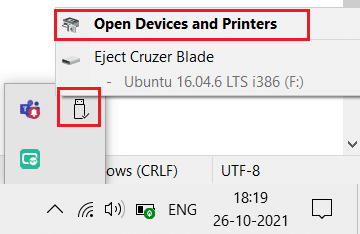
3. Klik kanan pada Perangkat USB (misalnya Cruzer Blade ) dan pilih Troubleshoot , seperti yang disorot di bawah ini.
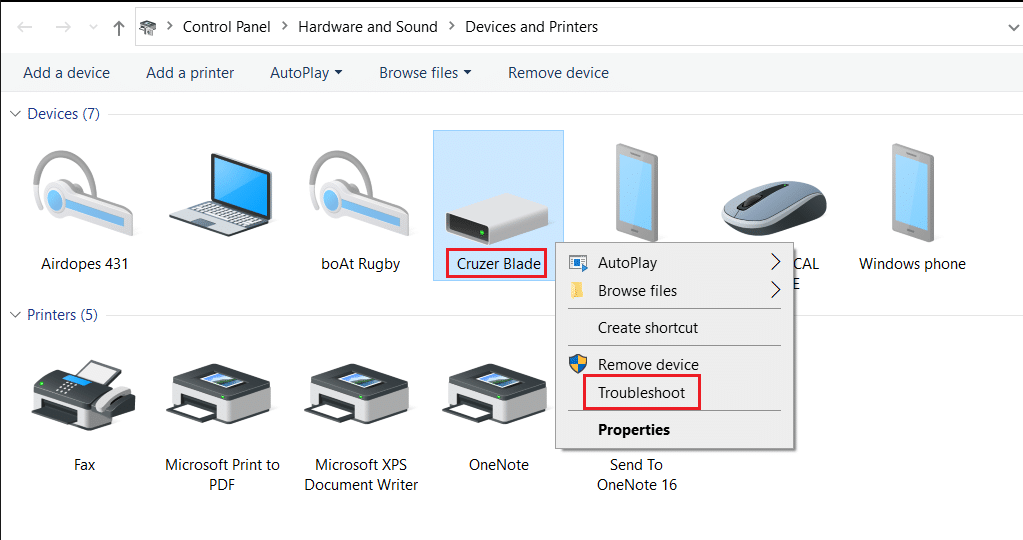
4. Pemecah Masalah Windows akan secara otomatis mendeteksi masalah dan memperbaikinya juga.
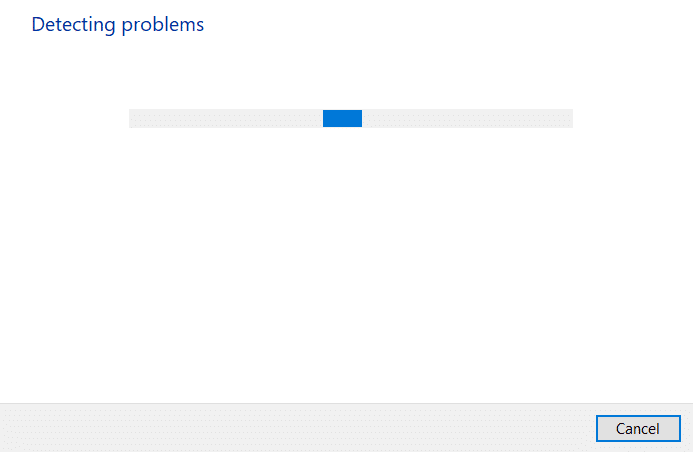
Catatan: Jika pemecah masalah menyatakan bahwa ia tidak dapat mengidentifikasi masalah , coba metode lain yang dibahas dalam artikel ini.
Baca Juga: Perbaiki perangkat USB yang tidak dikenali oleh Windows 10
Metode 3: Perbarui Driver USB
Untuk memperbaiki masalah Unknown USB Device (Device Descriptor Request Failed) di Windows 10, Anda disarankan untuk memperbarui driver USB, sebagai berikut:
1. Ketik manajer perangkat di bilah pencarian Windows dan tekan tombol Enter untuk meluncurkannya.
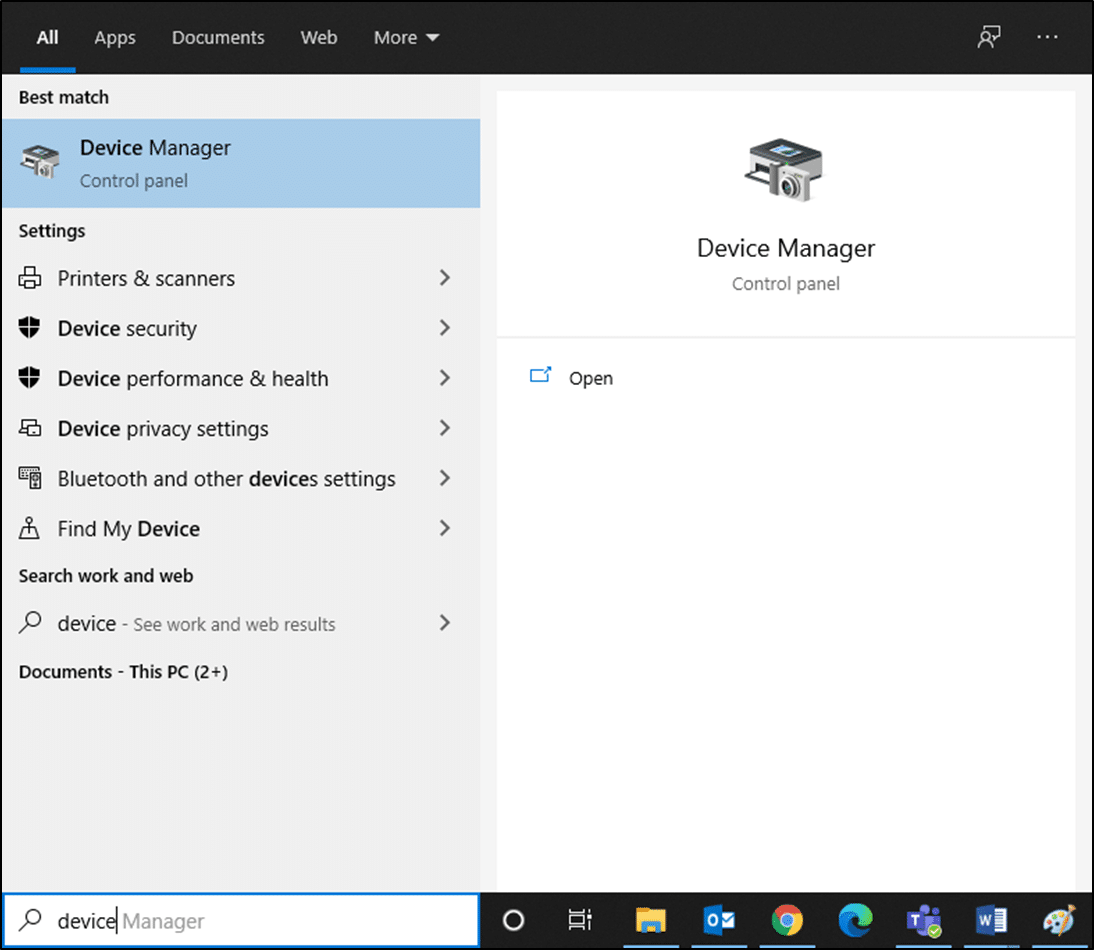
2. Buka bagian pengontrol Universal Serial Bus dan perluas dengan klik dua kali.
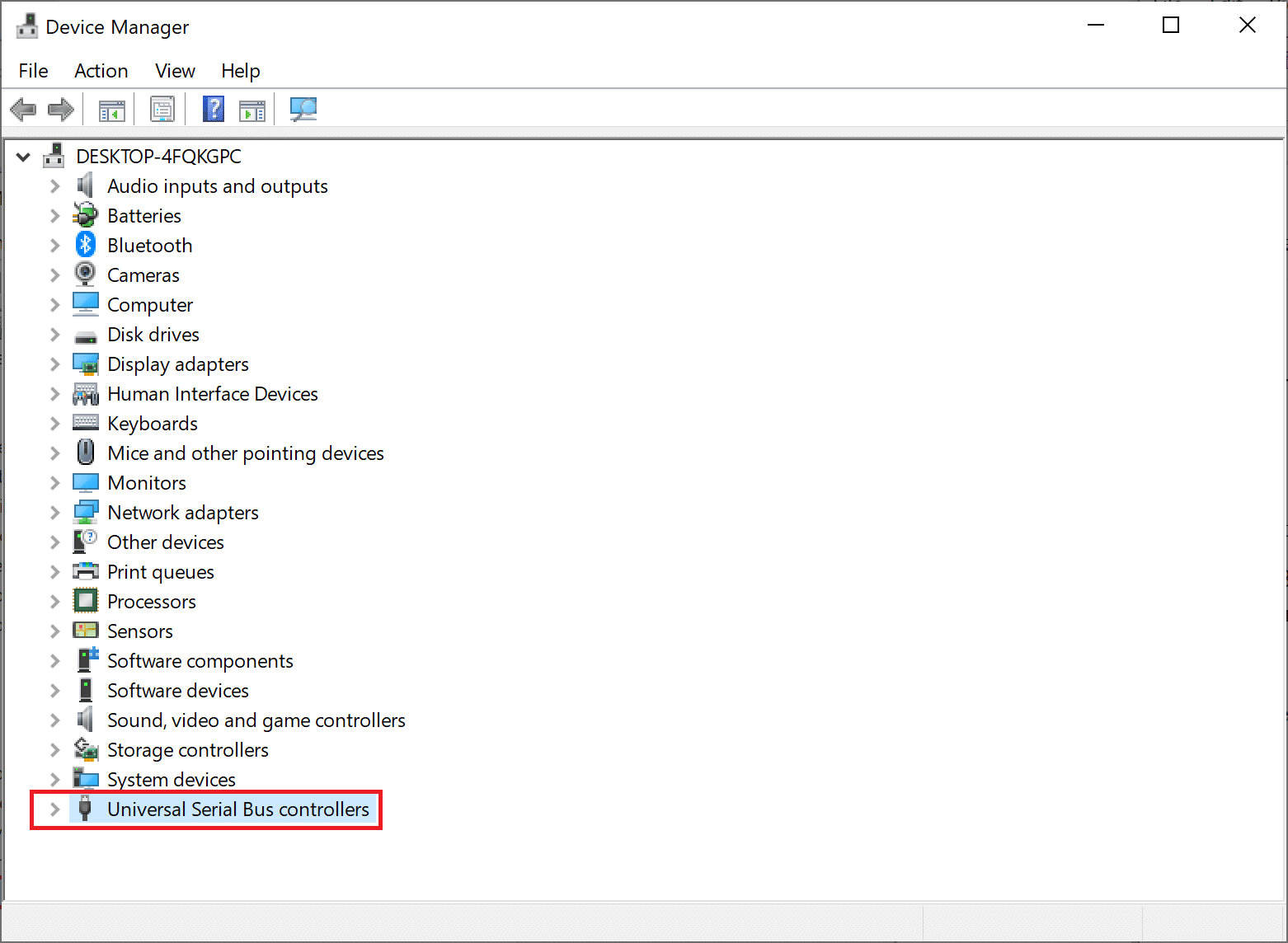
3. Sekarang, klik kanan pada driver USB (misalnya Intel(R) USB 3.0 eXtensible Host Controller – 1.0 (Microsoft) ) dan pilih Update driver .
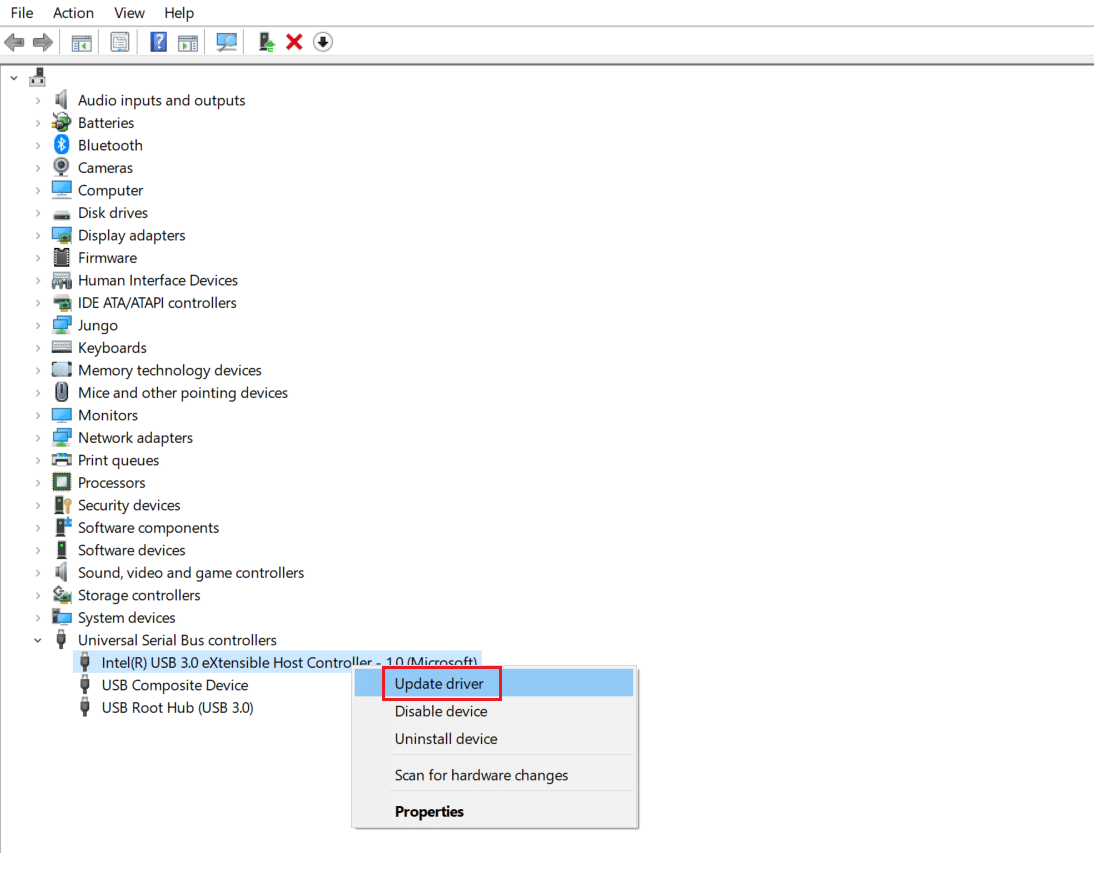
4. Selanjutnya, klik Cari secara otomatis untuk driver.
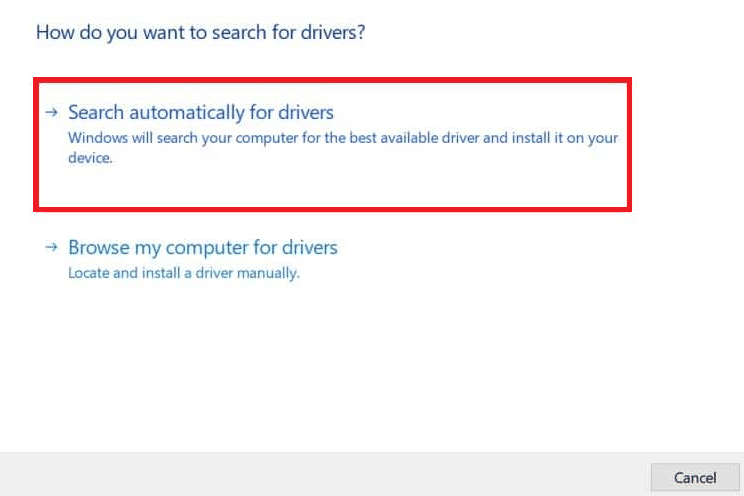
5A. Driver Anda akan memperbarui dirinya sendiri ke versi terbaru.
5B. Jika driver Anda sudah up-to-date, maka Anda akan mendapatkan pesan: Driver terbaik untuk perangkat Anda sudah diinstal.
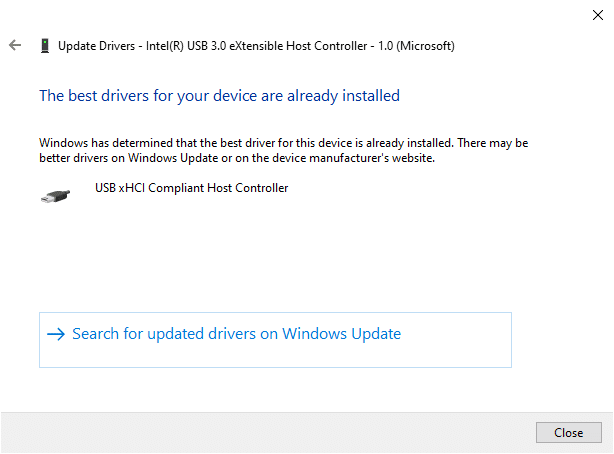
6. Klik Tutup untuk keluar dari jendela dan nyalakan kembali komputer.
7. Ulangi hal yang sama untuk semua driver USB.
Metode 4: Kembalikan Driver USB
Jika perangkat USB telah berfungsi dengan benar, tetapi mulai tidak berfungsi setelah pembaruan, memutar kembali Driver USB mungkin dapat membantu. Ikuti petunjuk yang diberikan di bawah ini untuk melakukannya:
1. Navigasikan ke Pengelola Perangkat > Pengontrol Universal Serial Bus seperti yang dijelaskan dalam Metode 3 .
2. Klik kanan pada driver USB (misalnya Intel(R) USB 3.0 eXtensible Host Controller – 1.0 (Microsoft) ) dan pilih Properties , seperti yang digambarkan di bawah ini.

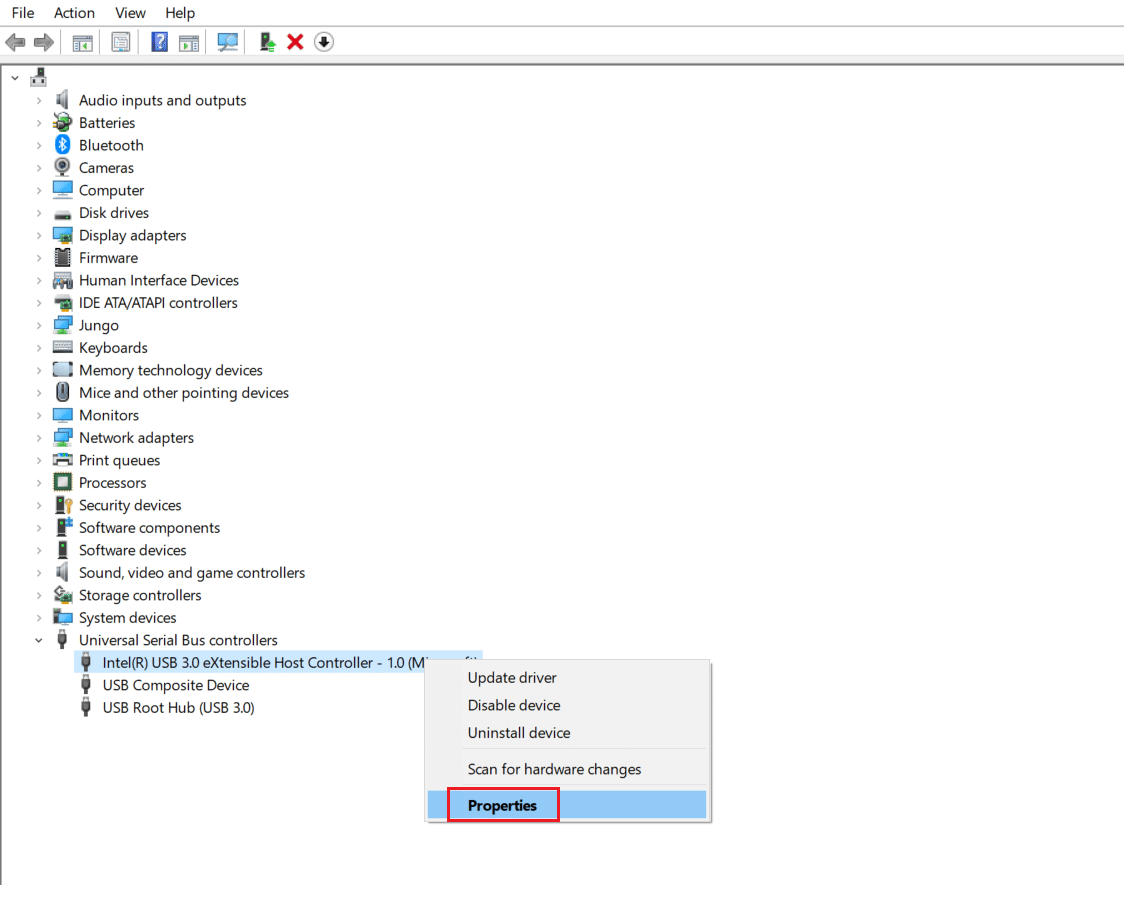
3. Di jendela USB Device Properties , alihkan ke tab Driver dan pilih Roll Back Driver.
Catatan : Jika opsi untuk Mengembalikan Driver berwarna abu-abu di sistem Anda, ini menunjukkan bahwa sistem Anda tidak memiliki pembaruan apa pun yang diinstal untuk driver. Dalam hal ini, cobalah metode alternatif yang dibahas dalam artikel ini.
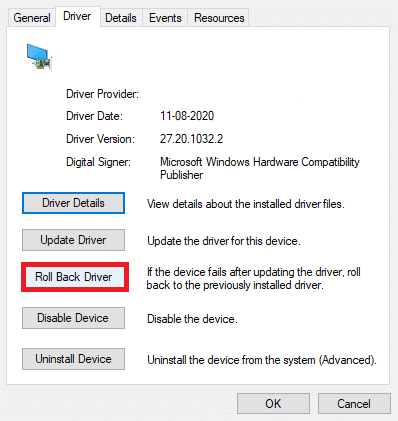
4. Pilih Mengapa Anda mundur? dari daftar yang diberikan dan klik Ya untuk mengonfirmasi.
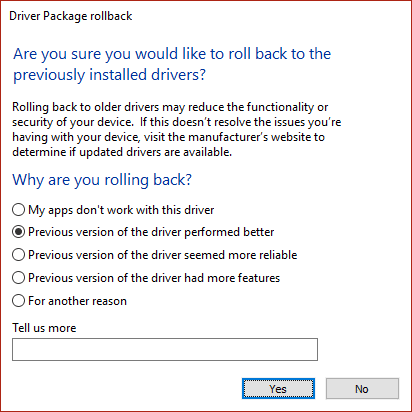
5. Setelah proses selesai, klik OK untuk menerapkan perubahan ini.
6. Terakhir, konfirmasi prompt dan restart sistem Anda untuk membuat rollback efektif.
Baca Juga: Perbaiki Masalah Driver Pengontrol Universal Serial Bus (USB)
Metode 5: Instal Ulang Driver USB
Jika metode di atas untuk memperbarui atau mengembalikan driver tidak berhasil, maka Anda dapat mencoba menginstal ulang driver USB Anda. Berikut cara memperbaiki masalah Perangkat USB Tidak Dikenal (Permintaan Descriptor Perangkat Gagal):
1. Buka Pengelola Perangkat > Pengontrol Universal Serial Bus , menggunakan langkah-langkah yang disebutkan dalam Metode 3 .
2. Klik kanan pada Intel(R) USB 3.0 eXtensible Host Controller – 1.0 (Microsoft) dan pilih Uninstall device , seperti yang ditunjukkan.
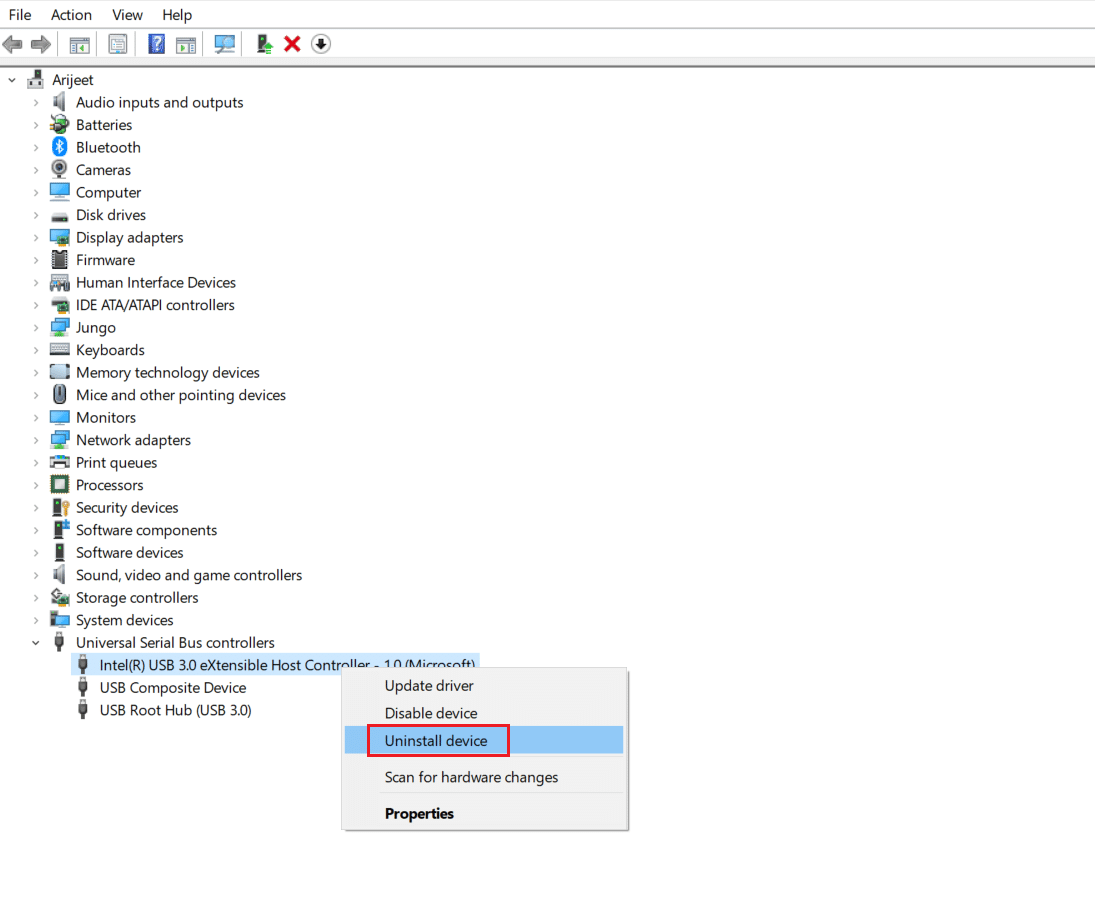
3. Sekarang, klik Uninstall dan restart PC Anda.
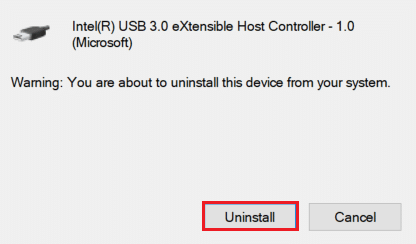
4. Sekarang, unduh driver USB terbaru dari situs web produsen seperti Intel .
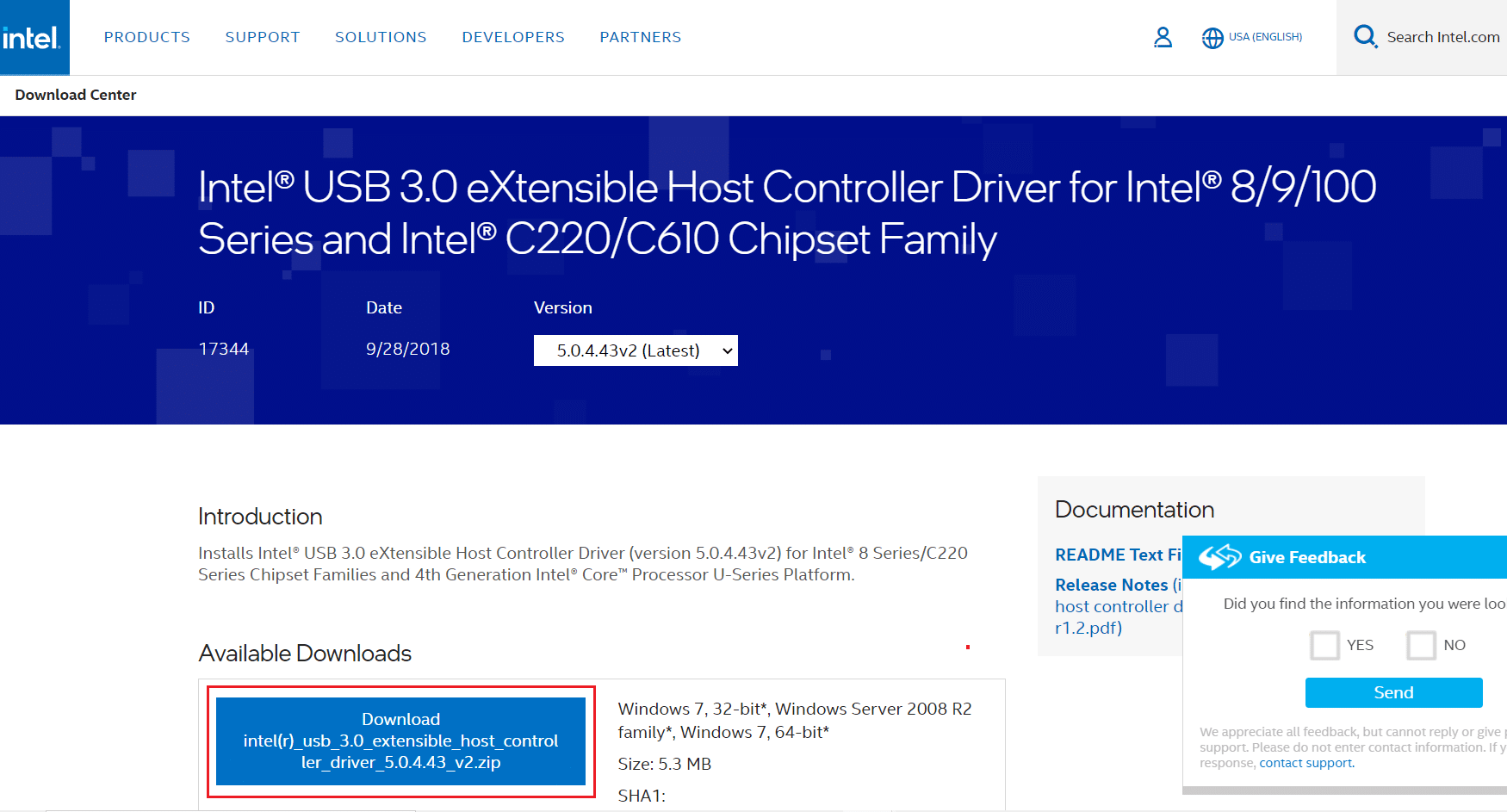
5. Setelah diunduh, instal driver USB terbaru. Kemudian, sambungkan perangkat USB Anda dan periksa apakah kesalahan tersebut telah diperbaiki.
Metode 6: Larang PC untuk Mematikan Perangkat USB
Fitur hemat daya USB memungkinkan driver hub untuk menangguhkan setiap port USB individu tanpa mempengaruhi fungsi port lain, untuk menghemat daya. Fitur ini, betapapun bergunanya, masih dapat menyebabkan masalah Perangkat USB Tidak Dikenal saat PC Windows 10 Anda dalam keadaan idle. Karenanya, nonaktifkan fitur penangguhan USB otomatis menggunakan langkah-langkah yang diberikan:
1. Arahkan ke Device Manager seperti yang ditunjukkan pada Metode 3 .
2. Di sini, klik dua kali pada Perangkat Antarmuka Manusia untuk memperluasnya.
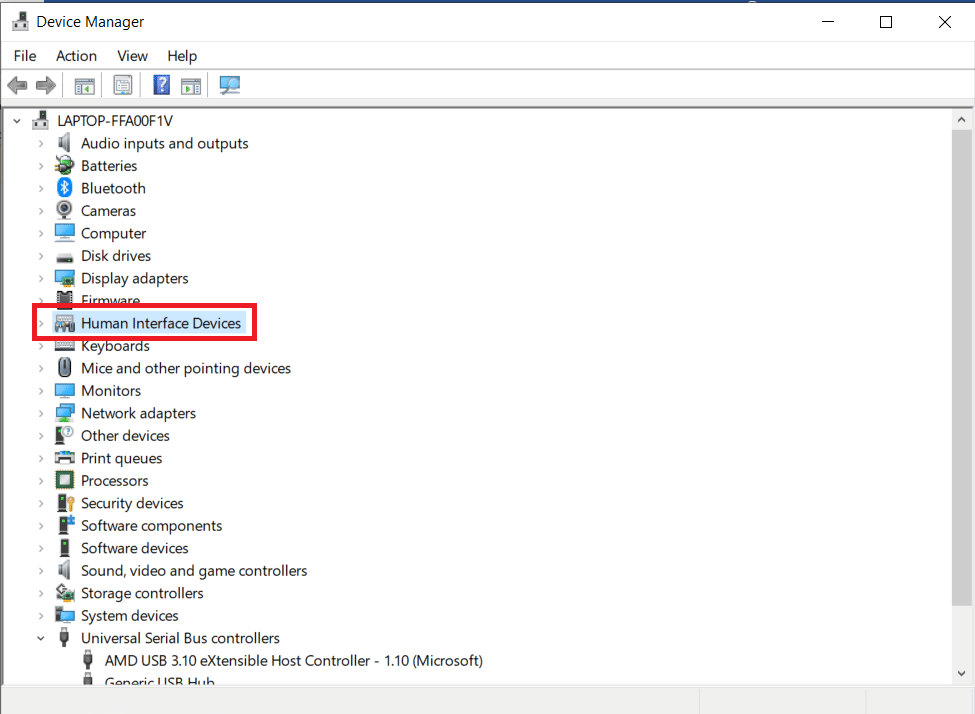
3. Klik kanan pada Perangkat Input USB dan pilih Properties.
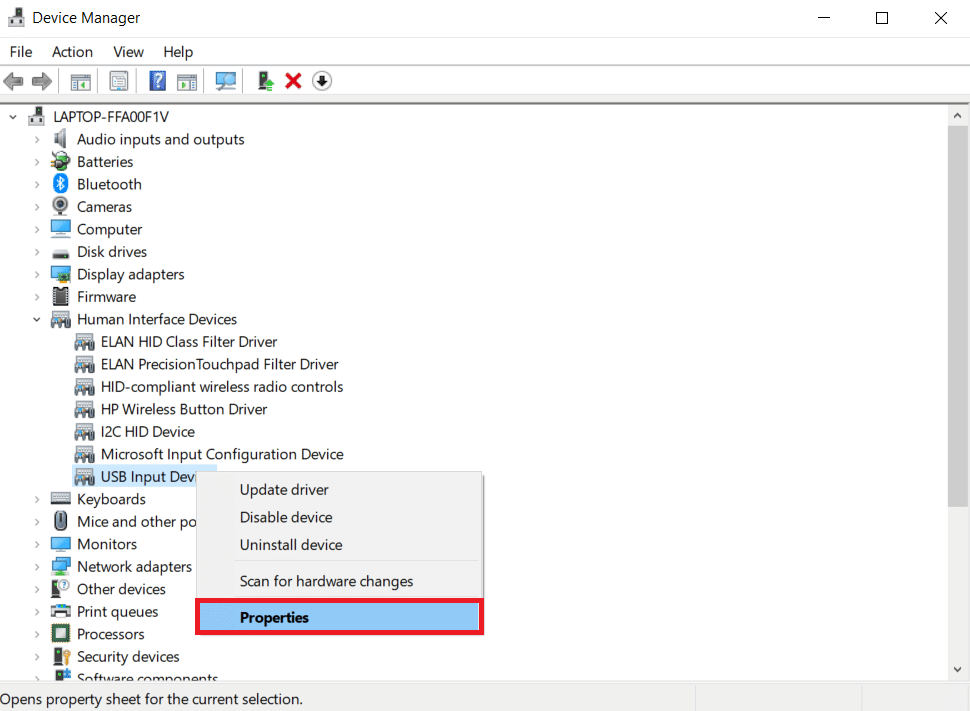
4. Di sini, alihkan ke tab Manajemen Daya dan hapus centang pada kotak berjudul Izinkan komputer mematikan perangkat ini untuk menghemat daya.
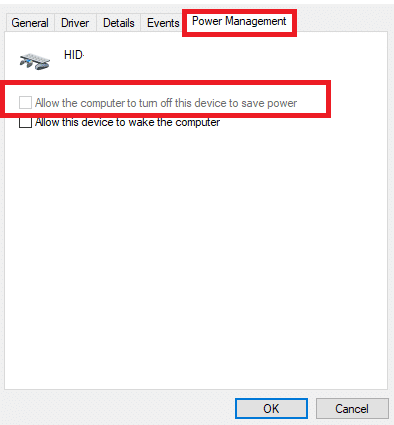
5. Terakhir, klik OK dan restart sistem Anda.
Baca Juga: Perbaiki USB Terus Putus dan Sambungkan Kembali
Metode 7: Nonaktifkan Fitur Penangguhan Selektif USB
Fitur penangguhan selektif juga, membantu Anda menghemat daya saat melepaskan stik USB dan periferal lainnya. Anda dapat dengan mudah menonaktifkan fitur USB Selective Suspend melalui Power Options, seperti yang dijelaskan di bawah ini:
1. Ketik Control Panel di bilah pencarian Windows dan klik Open .
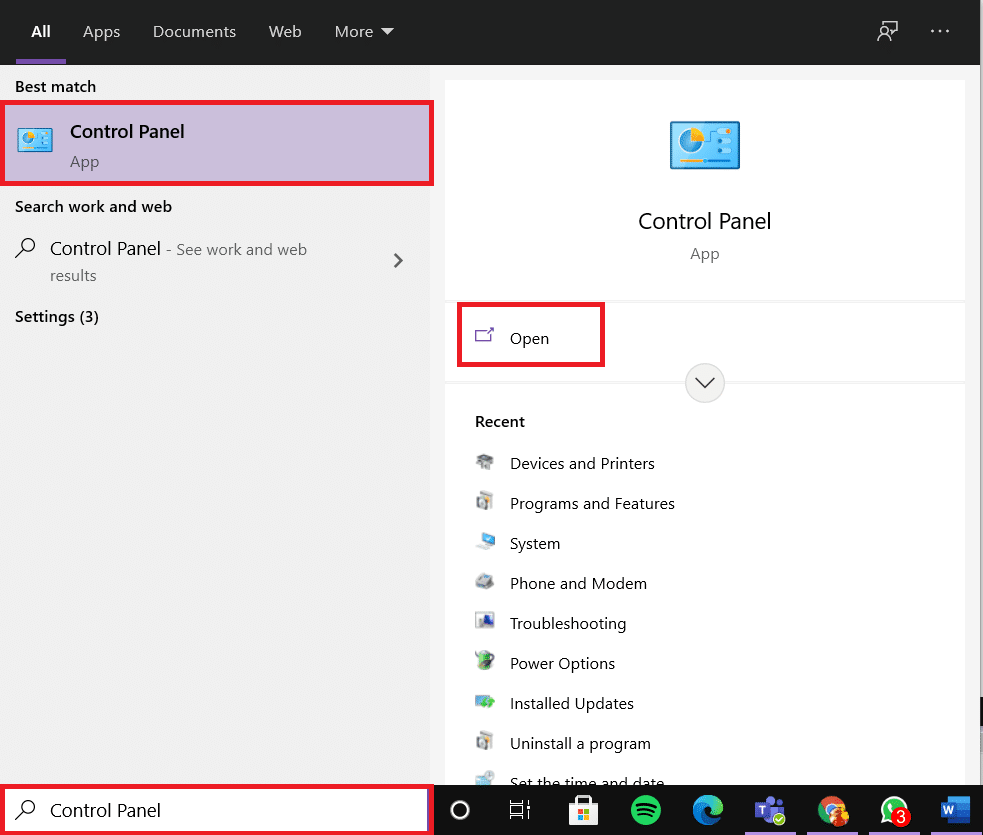
2. Pilih Lihat menurut > Ikon besar , lalu klik Opsi Daya , seperti yang ditunjukkan.
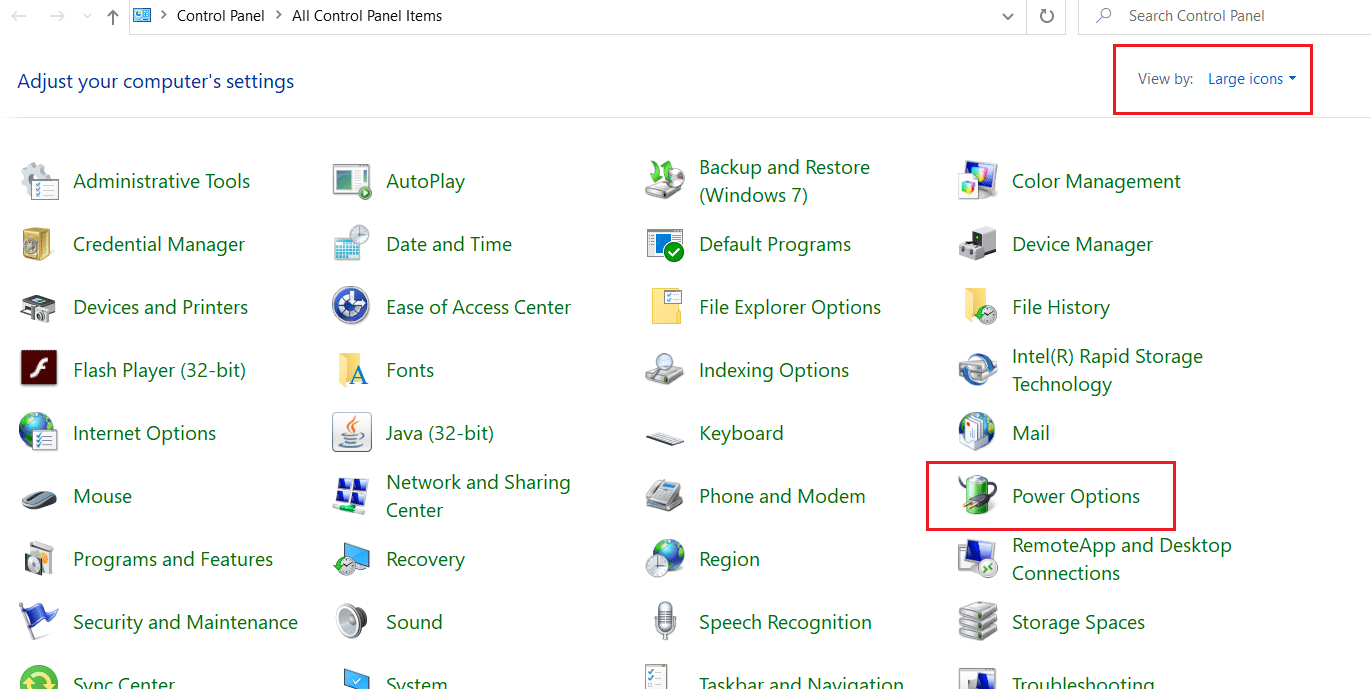
3. Di sini, klik Ubah pengaturan paket di bagian paket yang Anda pilih saat ini.
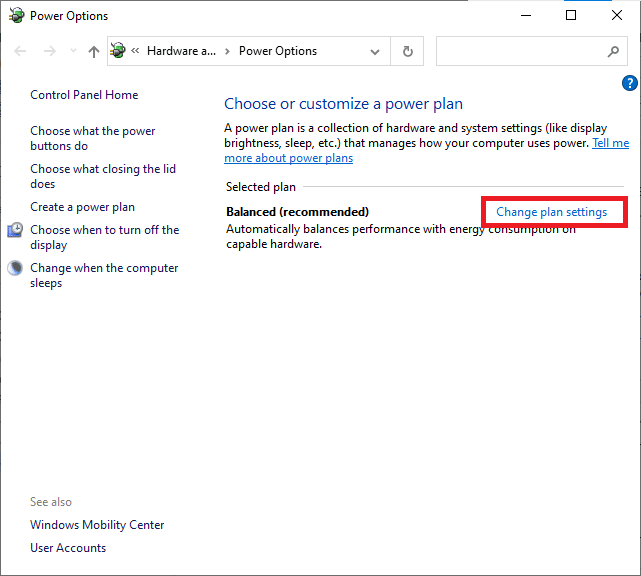
4. Di jendela Edit Plan Settings , pilih opsi Change advanced power settings .
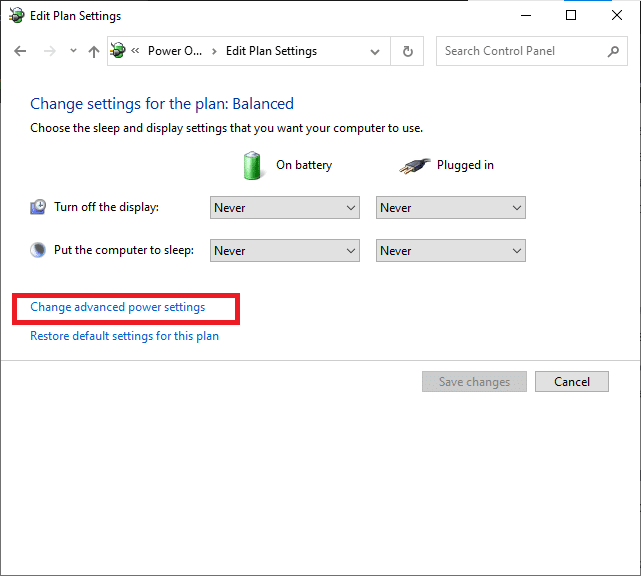
5. Sekarang, klik dua kali pengaturan USB untuk memperluasnya.
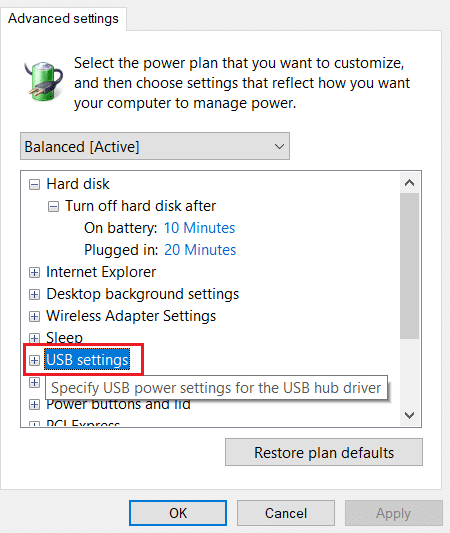
6. Sekali lagi, klik dua kali pengaturan penangguhan selektif USB untuk memperluasnya.
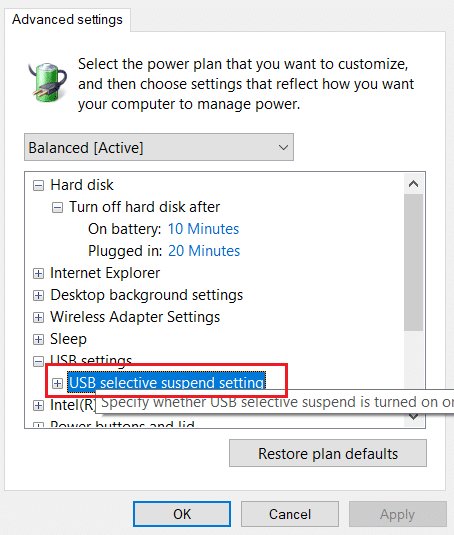
7. Di sini, klik On battery dan ubah pengaturan ke Disabled dari daftar drop-down, seperti yang diilustrasikan.
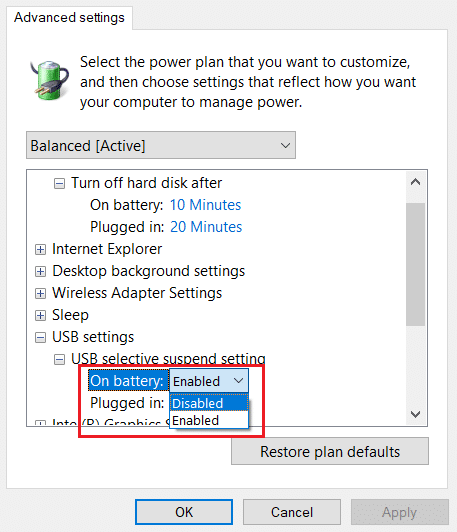
8. Sekarang, klik Plugged in dan ubah pengaturan ke Disabled di sini juga.
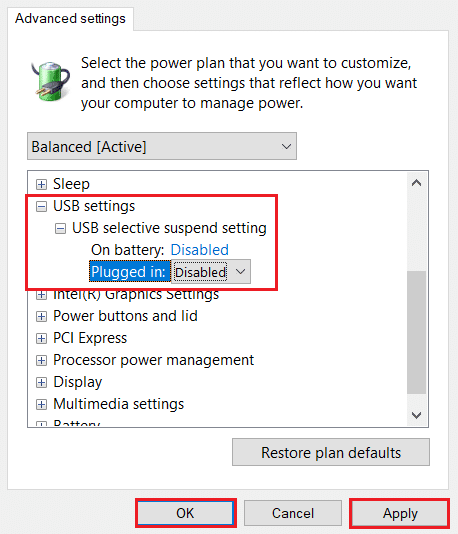
9. Terakhir, klik Apply > OK untuk menyimpan perubahan ini. Nyalakan kembali PC Anda dan periksa apakah masalahnya sudah teratasi sekarang.
Metode 8: Matikan Startup Cepat
Mematikan opsi startup cepat disarankan untuk memperbaiki masalah Perangkat USB Tidak Dikenal (Permintaan Descriptor Perangkat Gagal) di Windows 10. Cukup, ikuti langkah-langkah yang diberikan:
1. Buka Control Panel > Power Options seperti yang diilustrasikan dalam Metode 7 .
2. Di sini, klik pada opsi Pilih apa yang dilakukan tombol daya di bilah kiri.
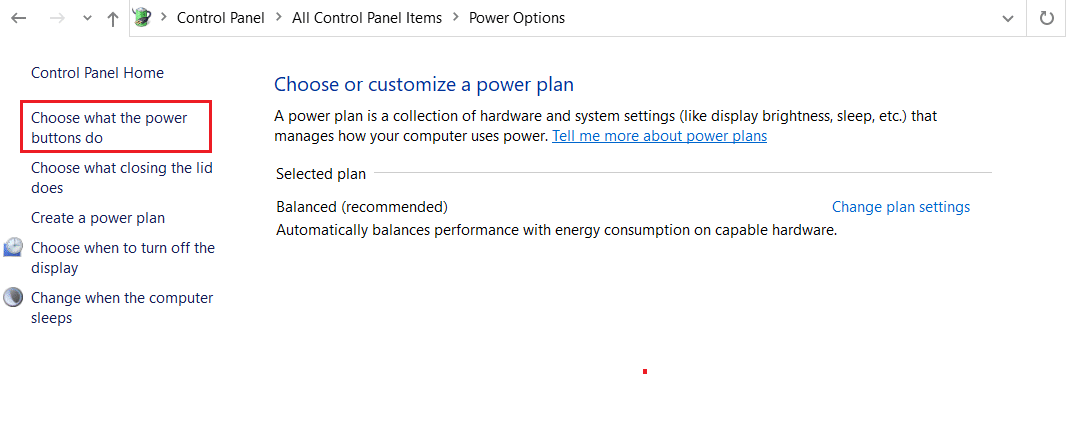
3. Sekarang, pilih opsi Ubah pengaturan yang saat ini tidak tersedia .
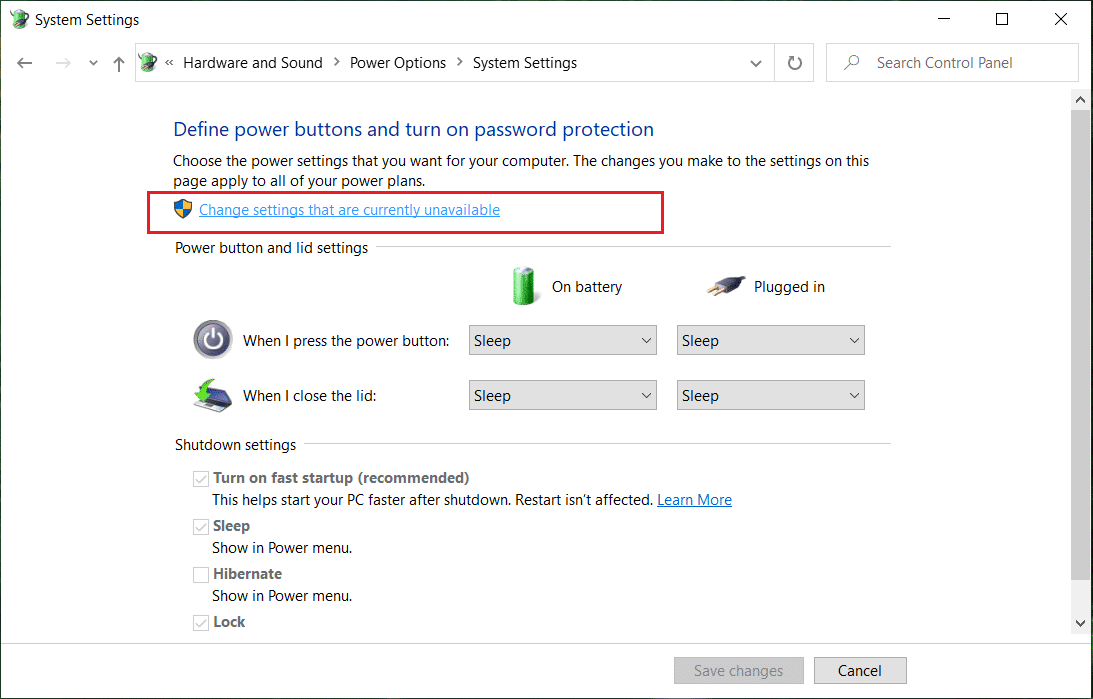
4. Selanjutnya, hilangkan centang pada kotak Turn on fast startup (recommended) lalu klik Save changes seperti gambar di bawah ini.
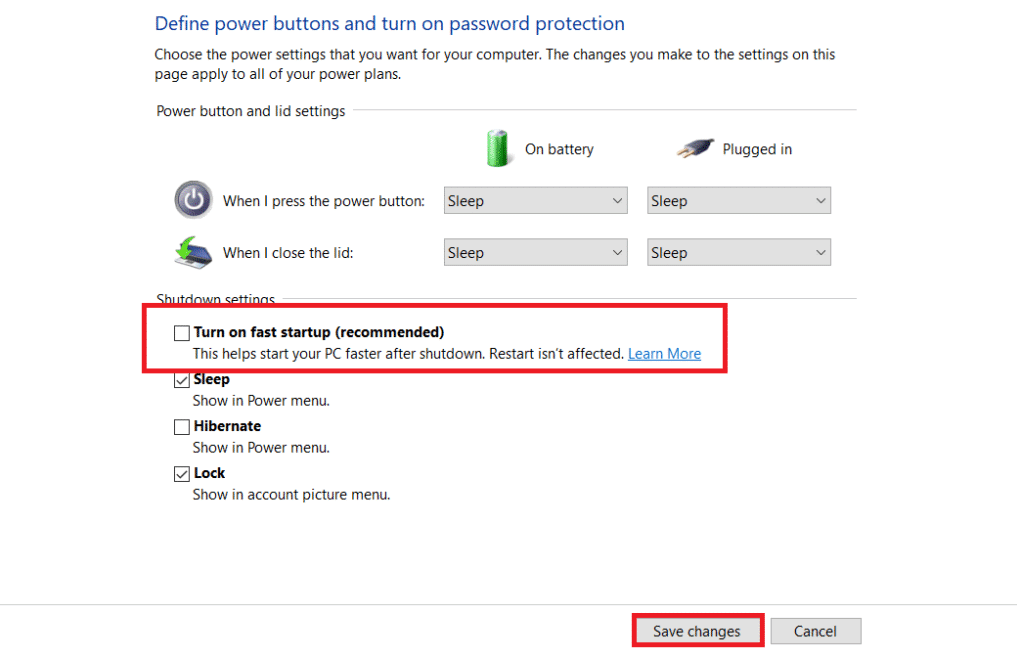
5. Terakhir, restart PC Windows Anda.
Baca Juga: Perbaiki Perangkat USB tidak Diakui Kode Kesalahan 43
Metode 9: Perbarui Windows
Selalu pastikan bahwa Anda menggunakan sistem Anda dalam versi terbarunya. Jika tidak, itu akan menyebabkan masalah tersebut.
1. Ketik Periksa pembaruan di bilah pencarian Windows dan klik Buka .
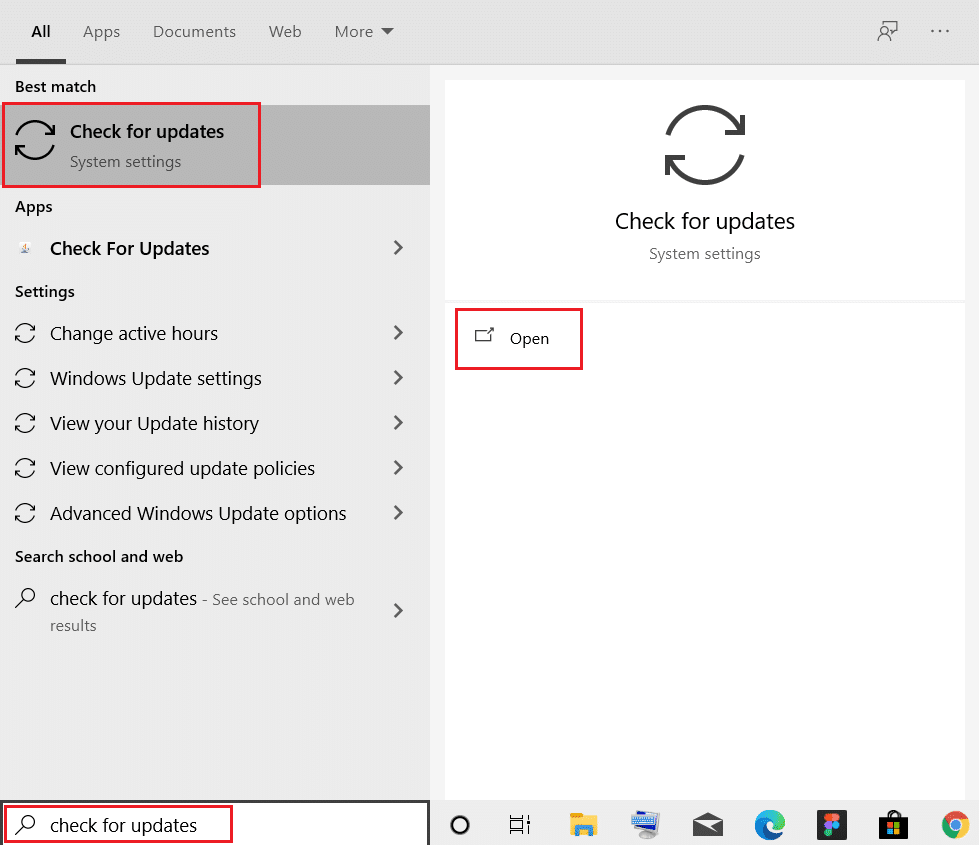
2. Sekarang, klik tombol Periksa Pembaruan .
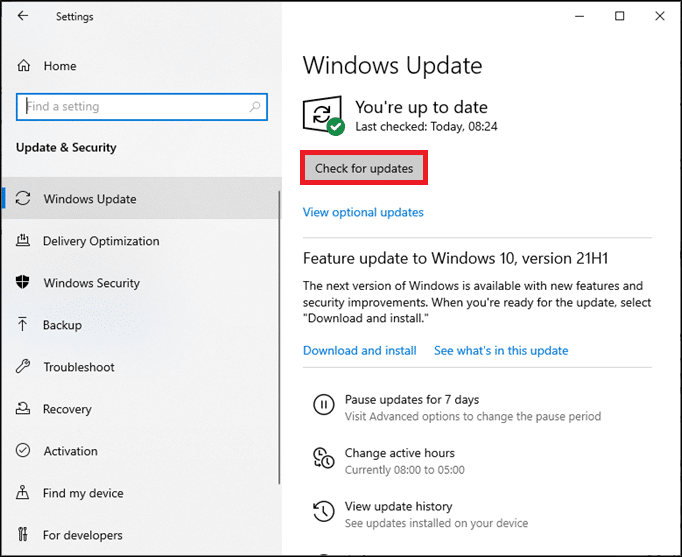
3A. Ikuti petunjuk di layar untuk mengunduh dan menginstal pembaruan terbaru yang tersedia.
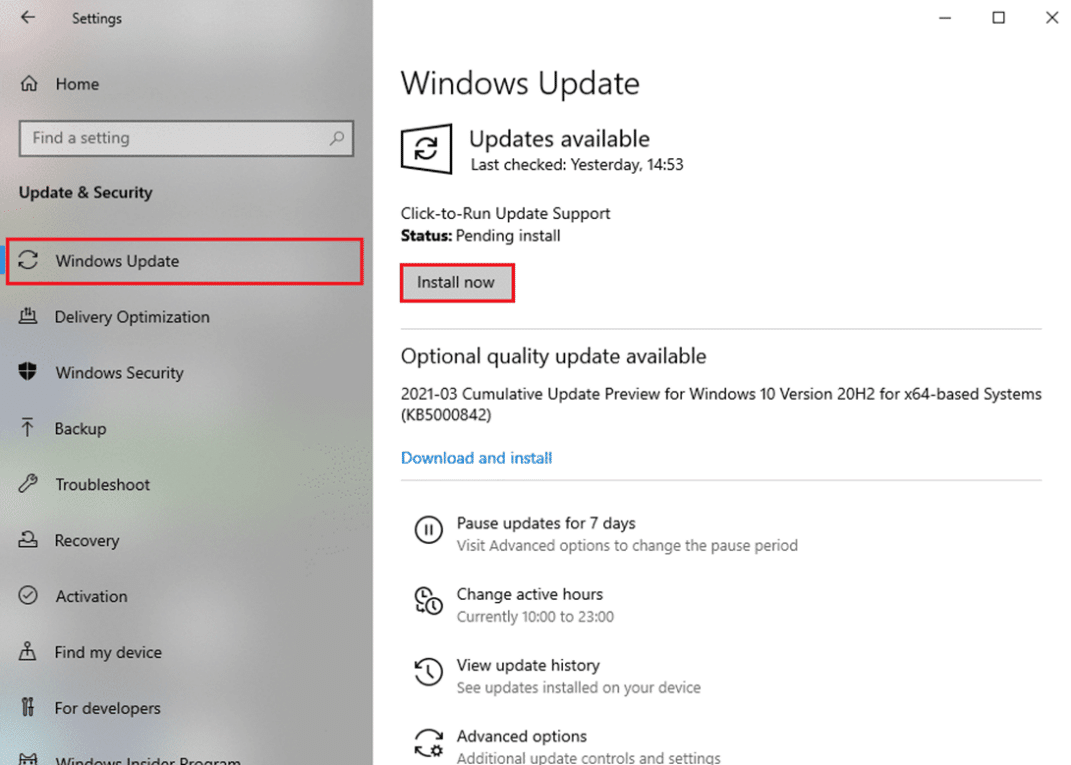
3B. Jika sistem Anda sudah up-to-date, maka akan muncul pesan Anda up to date .
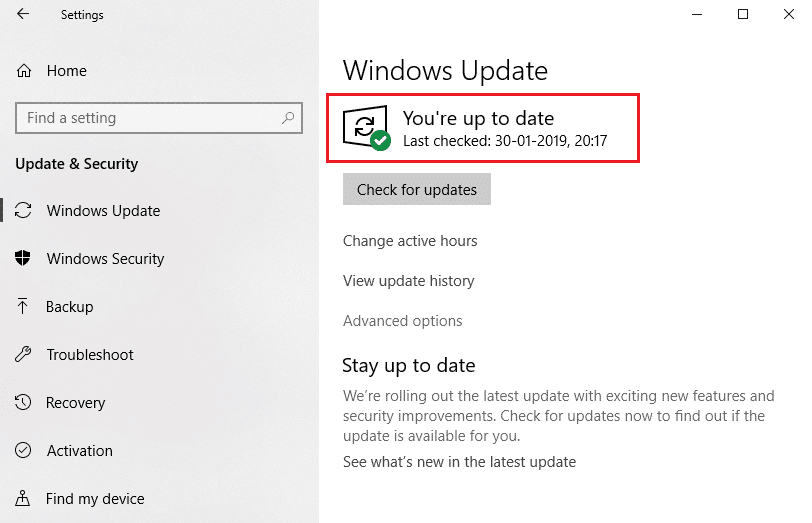
4. Mulai ulang sistem Anda dan periksa apakah masalah telah teratasi sekarang.
Metode 10: Perbarui BIOS
Jika metode di atas tidak dapat memperbaiki masalah Perangkat USB Tidak Dikenal di desktop/laptop Windows 10 Anda, maka Anda dapat mencoba memperbarui BIOS sistem. Baca tutorial rumit kami untuk memahami Apa itu BIOS, Cara memeriksa versi BIOS saat ini, dan Cara memperbarui BIOS Sistem di sini.
Kiat Pro: Gunakan tautan yang diberikan untuk Mengunduh Versi BIOS Terbaru untuk laptop Lenovo, Dell & HP.
Direkomendasikan:
- Perbaiki Windows 10 Terjebak saat Mempersiapkan Windows
- Cara Mengubah Program Startup di Windows 10
- Perbaiki Kesalahan Layar Biru Windows 10
- Cara Masuk BIOS di Windows 10
Kami harap Anda dapat mempelajari cara memperbaiki masalah Perangkat USB Tidak Dikenal (Permintaan Descriptor Perangkat Gagal) pada masalah Windows 10 . Beri tahu kami metode mana yang paling membantu Anda. Juga, jika Anda memiliki pertanyaan atau saran, jangan ragu untuk menyampaikannya di bagian komentar.
